あなたが通常のKodiユーザーなら、あなたは知っているでしょう好きなショーや映画をすべて見るのに最適です。しかし、Kodiでもお子様向けの素晴らしいコンテンツを見つけることができることをご存知でしたか?小さなお子様を楽しませるために、今日は 子供向けの最高のKodiアドオン それらをインストールして使用する方法を示します。

30日間無料のVPNを取得する方法
たとえば、旅行中に短時間VPNが必要な場合は、トップランクのVPNを無料で入手できます。 ExpressVPNには30日間の返金保証が含まれています。 サブスクリプションの料金を支払う必要がありますが、それは事実ですが、 30日間のフルアクセス、その後全額払い戻しのためにキャンセルする。質問なしのキャンセルポリシーは、その名の通りです。
KodiでVPNを使用する
アドオンの詳細に進む前に、VPNを使用することの重要性について最初に話す必要があります。 Kodiソフトウェア自体はオープンソースであり、使用は合法ですが、使用可能なアドオンの一部はサードパーティの開発者によって作成されているため、合法的なグレーゾーンに存在します。お住まいの地域の法律によっては、セキュリティで保護されていないインターネット接続でKodiアドオンを使用すると、著作権で保護されたコンテンツへのアクセスに対する罰金または訴追の責任を負うことになります。
これがあなたに起こるのを避けるために、最善の方法は安全を保つには、VPNを使用します。これは、ご使用のマシンにインストールされ、ネットワークから送信される前にすべてのインターネットトラフィックを暗号化する小さなソフトウェアです。この暗号化は、アクセスしているコンテンツやダウンロードしているコンテンツを誰も見ることができないことを意味します。 VPNの選択に関しては、使用可能なサーバーの数、接続の速度、VPNプロバイダーがインターネット使用のログを保持するかどうかなど、いくつかの重要な要素を考慮する必要があります。
IPVanishをお勧めします

これらの要因を考慮した上で、Kodiでアドオンを使用することをお勧めするVPNプロバイダーは IPVanish。彼らのサービスは非常に速く、60か国以上に850台のサーバーがあり、厳格なログなしポリシーがあるため、アクティビティは記録されません。ソフトウェアのインストールと使用は簡単で、PC、Mac、Android、およびiOSデバイスにインストールできます。
*** IPVanishは7日間の返金保証を提供しています。つまり、1週間でリスクなしでテストできます。その点に注意してください 中毒性のヒント読者はここでIPVanishの年間計画で60%を大幅に節約できます、月額料金を月額4.87ドルまで引き下げます。
これでソートが完了したので、アドオンに進むことができます。
1. TubTub
の最大の選択のいずれかが必要な場合子供の漫画、テレビ番組、映画を見るには、TubTubをご覧ください。現代の漫画から、子供の頃に愛したショーや映画まで、すべてが揃っています。一部のコンテンツは90年代、80年代、またはそれ以前のものであるため、高品質では利用できません。一部のストリームの読み込みも遅くなります。ただし、これに耐えることができれば、子供と共有するために育った古典的なショーのすべてを含む、子供向けコンテンツの最大の選択を見つけることができます。
TudiをKodiにインストールするのは簡単です。次の手順に従ってください。
- Kodiホームページで開始
- クリックしてください 設定アイコン、次に行きます ファイルマネージャー
- クリック ソースを追加
- <と表示されているボックスをクリックします無し>
- このURLを入力してください: http://srp.nu/ http://を含め、書かれているとおりに正確に入力してください。入力しないと機能しません。
- ソースに名前を付けます。これをsuperrepoと呼びます
- クリック OK
- に戻る ホーム画面
- クリック アドオン
- のようなアイコンをクリックします 箱を開ける
- クリック zipファイルからインストール
- クリック スーパーレポ、その後 クリプトン、その後 リポジトリ、その後 スーパーレポ、その後 superrepo.krypton.repositories-0.7.04.zip
- しばらくお待ちください。ソースがインストールされると通知が表示されます
- クリック リポジトリからインストール
- クリック SuperRepoリポジトリ[クリプトン] [v7]
- クリック アドオンリポジトリ、その後 SuperRepoジャンルキッズ[クリプトン] [v7]
- キッズリポジトリを説明する画面が開きます。選択する インストール 下部のメニューから
- しばらくお待ちください。リポジトリがインストールされると通知が表示されます
- クリック リポジトリからインストール
- クリック SuperRepoジャンルキッズ[クリプトン] [v7]
- クリック ビデオアドオンs
- クリック TubTub
- アドオンを説明する画面が開きます。選択する インストール 下部のメニューから
- しばらく待つと、アドオンがインストールされると通知が表示されます
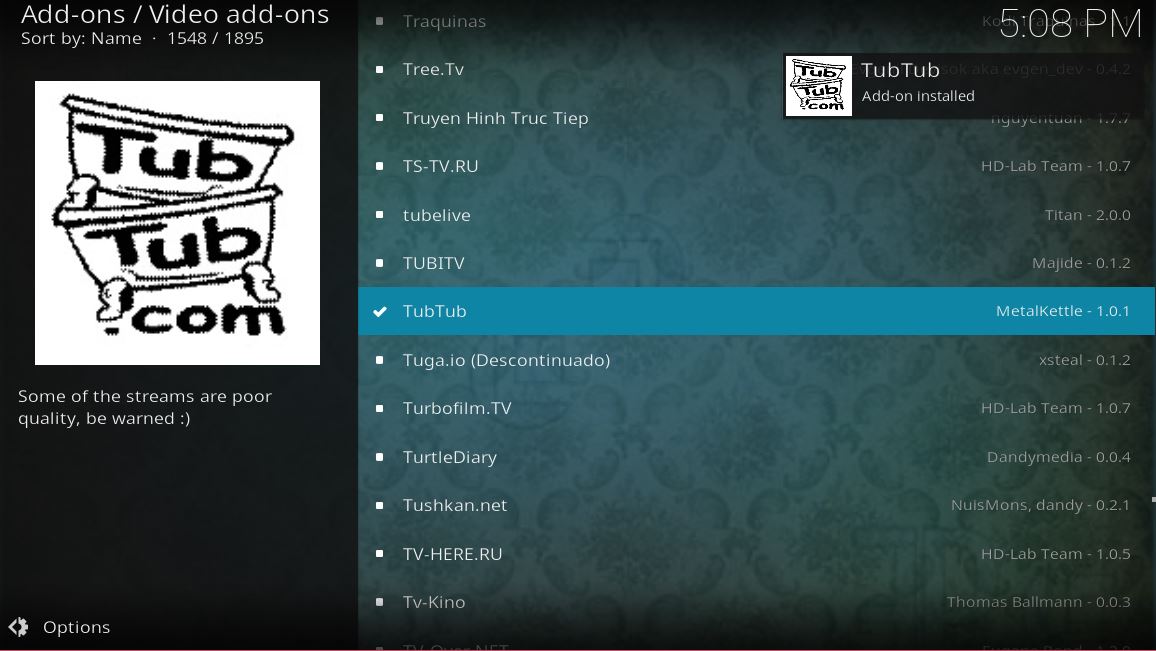
そして、インストールされたTubTubアドオンの使用方法は次のとおりです。
- あなたのKodiから始めましょう ホームページ
- に行く アドオン
- 選択する TubTub
- Toons、Family、Movies、Kids、Comedyなどのカテゴリが表示されます
- ToonsやKidsなどのセクションをクリックすると、漫画、TVエピソード、または映画のリストが表示されます
- タイトルをクリックすると、ストリームが開始されます
ご注意ください: SuperRepoは、サイズは非常に大きいですが、最新の状態を維持するのに役立ちません。その結果、一部のユーザーにはインストールに関する問題が発生する場合があります。頑張って頑張ってください。執筆時点で、すべての指示が機能することが確認されています。
2. CartoonHD
CartoonHDのコンテンツは、約束どおり、常に十分に高速な良質のストリームを備えた定義。名前にもかかわらず、アドオンは実際に子供たちにアピールする実写映画とアニメーション映画の両方に焦点を当てています。ただし、10代には魅力的ですが、幼い子供にはあまり向いていないアクションムービーなどのコンテンツもあります。したがって、このアドオンを使用しているときに子供が見ているものに注目してください。しかし、子供の視聴を監督することを気にせず、最新のクラシックな子供向け映画のアドオンを高解像度でストリーミングしたい場合は、CartoonHDをチェックする価値があります。
CartoonHDアドオンをインストールする方法は次のとおりです。
- SuperRepoリポジトリをまだインストールしていない場合は、TubTubの上記セクションに記載されている指示に従ってください。
- に行きます ホーム画面
- クリック アドオン
- のようなアイコンをクリックします 箱を開ける
- クリック リポジトリからインストール
- クリック SuperRepoジャンルキッズ[クリプトン] [v7]
- クリック ビデオアドオン
- クリック CartoonHD
- アドオンを説明する画面が開きます。選択する インストール 下部のメニューから
- しばらく待つと、アドオンがインストールされると通知が表示されます
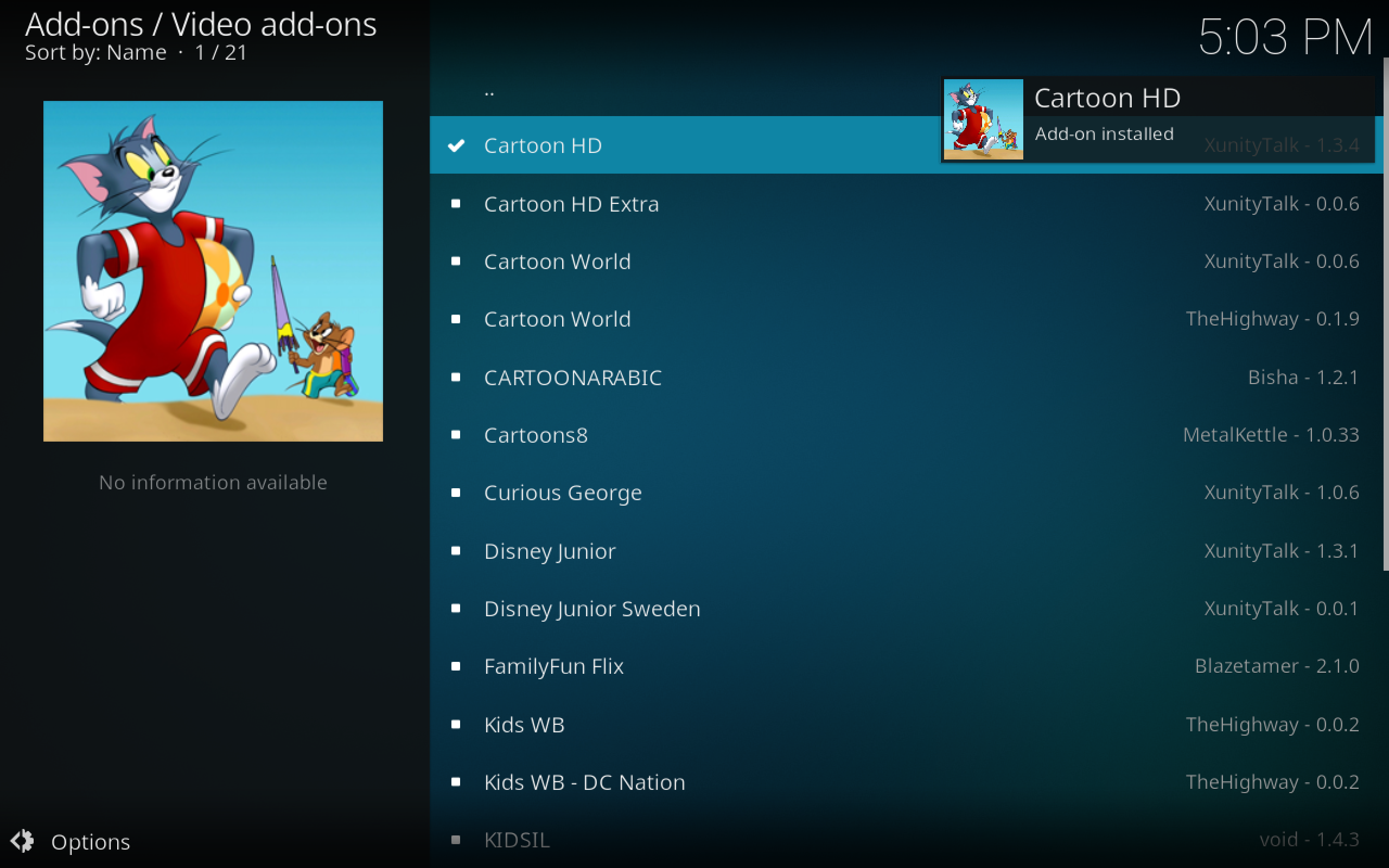
そして、インストール後の使用方法は次のとおりです。
- あなたのKodiから始めましょう ホームページ
- に行く アドオン
- 選択する CartoonHD
- キッズ最新、キッズ人気、映画/テレビ最新、映画/テレビ人気、検索などのカテゴリが表示されます
- キッズポピュラーセクションは最高の1つです。これをクリックすると、人気映画のリストが表示されます
- 映画のタイトルをクリックすると、ストリームが開始されます
3.ディズニージュニア
あなたの子供がディズニーチャンネルを愛しているなら、彼らはおそらくディズニージュニアを見るのが好きでしょう。このチャンネルは8歳未満の子供を対象としており、明るくカラフルで陽気なオリジナルの漫画プログラムがあります。ただし、ディズニーチャンネルのWebサイトを使用するのは面倒な場合があります。そのため、代わりにDisney Juniorアドオンを使用して、同じコンテンツをKodiインストールを通じてストリーミングできます。このアドオンは、ディズニーのWebサイトから直接取得したビデオを表示するため、ストリームは常に非常に高品質で、快適に視聴できるほど高速です。
以下に、KodiにDisney Juniorアドオンをインストールする方法を示します。
- SuperRepoリポジトリをまだインストールしていない場合は、TubTubアドオンの上記セクションに記載されている指示に従ってください。
- に行きます ホーム画面
- クリック アドオン
- のようなアイコンをクリックします 箱を開ける
- クリック リポジトリからインストール
- クリック SuperRepoジャンルキッズ[クリプトン] [v7]
- クリック ビデオアドオン
- クリック ディズニージュニア
- アドオンを説明する画面が開きます。選択する インストール 下部のメニューから
- しばらく待つと、アドオンがインストールされると通知が表示されます
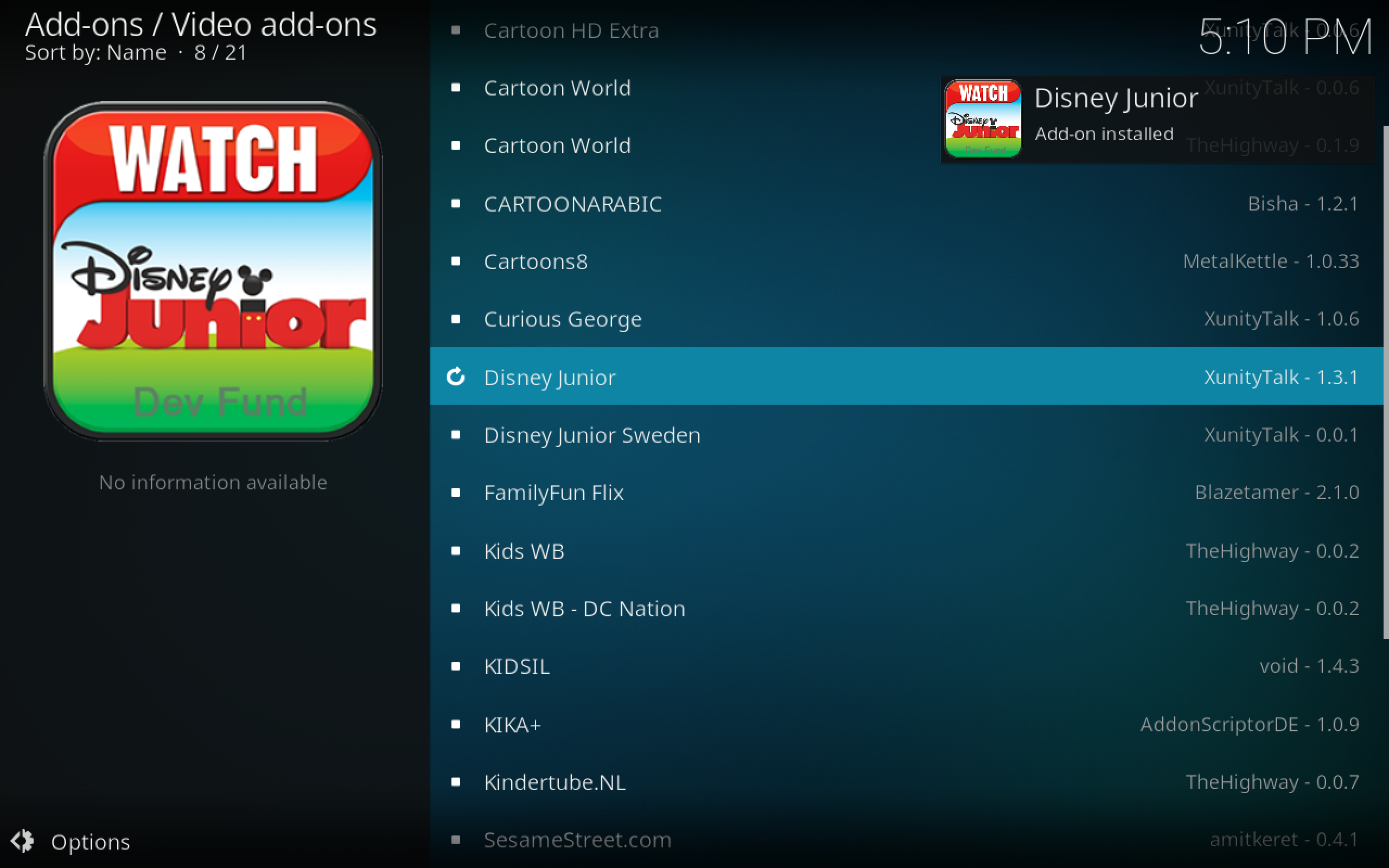
Disney Juniorアドオンの使用方法は次のとおりです。
- あなたのKodiから始めましょう ホームページ
- に行く アドオン
- 選択する ディズニージュニア
- The Lion Guard、Mickey Mouse Clubhouse、Minnie’s Bow-Toonsなどのカテゴリが表示されます
- カテゴリをクリックしてから、フォルダをクリックしてショーを選択します
- ショーを選択すると、ストリームが開始されます
- 注:このアドオンは、カテゴリの読み込みに少し時間がかかる場合があるため、しばらく時間がかかり、最終的に機能するようになるまでしばらくお待ちください。ストリーム自体が開始されると、それらは常に超高速です
4.ラーニングゾーン
少し違う何かのために、年長の子供は得ることができますLearning Zoneアドオンからの多くの情報。このアドオンには、教育テーマを含む講義やプレゼンテーションがたくさんあり、学部レベルのコンテンツがたくさんありますが、ここには高校レベルのコンテンツもいくつかあります。あなたの子供が明るく好奇心If盛であれば、彼らはこれらの講義のいくつかから価値を得るのは確実です。取り上げるトピックには、科学、数学、食物、社会科学が含まれます。このアドオンの長所は、高品質の完全な一連の講演があることです。したがって、興味深いクラスを見ている場合は、より多くの類似の資料を見つけることができます。
Learning Zoneアドオンは次のようにインストールできます。
- コディから始めましょう ホームページ
- クリックしてください 設定アイコン、次に行きます ファイルマネージャー
- クリック ソースを追加
- 表示されているボックスをクリックします <なし>
- このURLを入力してください: http://fusion.tvaddons.co/ http://を含め、書かれているとおりに正確に入力してください。入力しないと機能しません。
- ソースに名前を付けます。フュージョンと呼びます
- クリック OK
- に戻る ホーム画面
- クリック アドオン
- のようなアイコンをクリックします 箱を開ける
- クリック zipファイルからインストール
- クリック 融合、その後 コディレポ、その後 英語、その後 repository.xbmchub-3.0.0.zip
- しばらくお待ちください。ソースがインストールされると通知が表示されます
- クリック リポジトリからインストール
- クリック TVADDONS.COアドオンリポジトリ
- クリック ビデオアドオン
- クリック 学習ゾーン
- アドオンを説明する画面が開きます。選択する インストール 下部のメニューから
- しばらく待つと、アドオンがインストールされると通知が表示されます
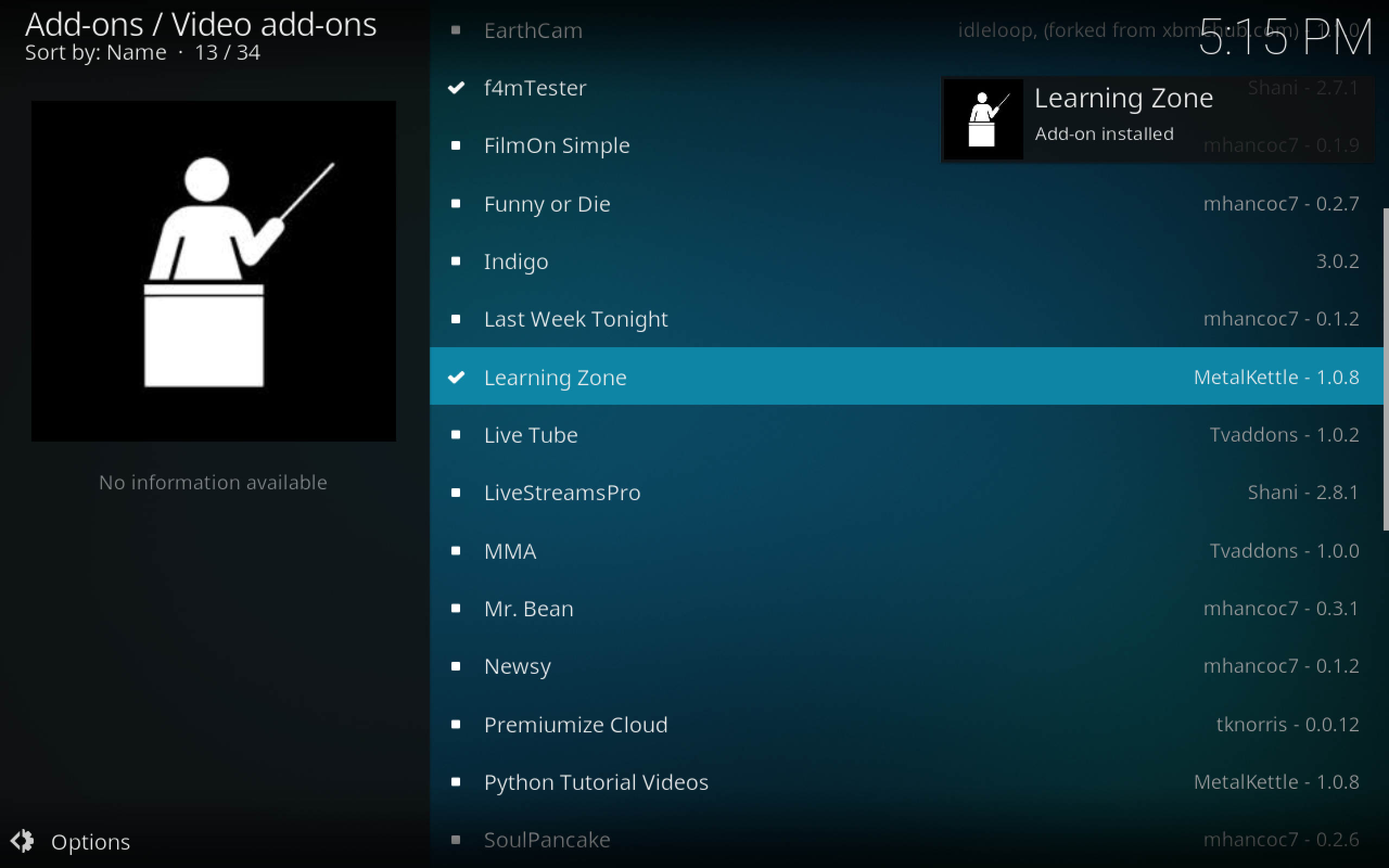
Learning Zoneアドオンの使用方法は次のとおりです。
- あなたのKodiから始めましょう ホームページ
- に行く アドオン
- 選択する 学習ゾーン
- 料理、数学、科学、人文科学などのカテゴリが表示されます
- カテゴリをクリックすると、トピックのリストが表示されます。各トピック内には一連の講演があります
- トークを選択してからエピソードを選択すると、ストリームが開始されます
結論
これらのアドオンには、保持するコンテンツがたくさん含まれていますあなたの子供は楽しませて幸せです。どう思いますか?お子様向けに追加していないアドオンがありますか?その後、お知らせください!または、これらのアドオンのインストールまたは使用に関してサポートが必要な場合は、下にコメントを残してください。あなたの子供と一緒に幸せなウォッチング!













コメント